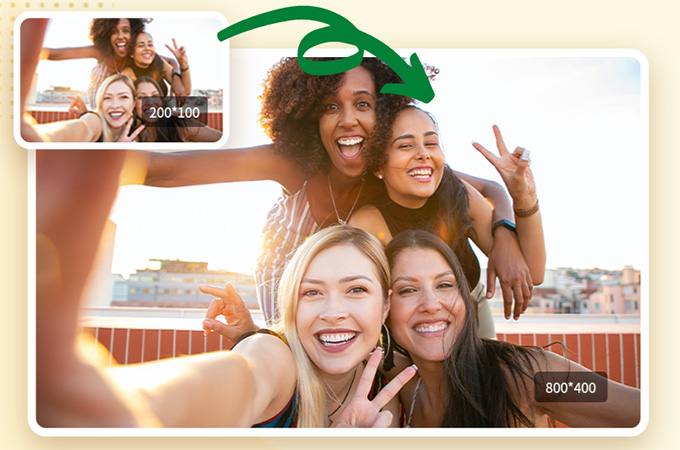
Aumentar uma foto pode causar efeitos indesejáveis, como pixelização, borrões, desproporção, etc. Isso também afeta a qualidade total da sua imagem, o que pode causar frustrações ou perda de tempo. Para ajudar você a resolver este problema, experimente as ferramentas que trazemos hoje para saber como aumentar o tamanho de uma imagem sem perder a qualidade e a resolução. Continue lendo o artigo abaixo para saber mais.
Melhorar a qualidade da imagem pode redefinir a distribuição de cores na foto para obter uma resolução de imagem muito maior. Além disso, você pode melhorar a qualidade da foto em diferentes plataformas, como celular, online, computador desktop, etc. Você não precisa de grandes habilidades de edição de fotos, apenas as ferramentas citadas abaixo. Mantenha a alta qualidade original da imagem usando estas ferramentas.
Top Ferramentas para Aumentar uma Imagem
PicWish
PicWish é a primeira solução que pode ajudar você a aumentar tamanho de foto sem perder a qualidade. Isto é um site multifuncional de edição de fotos, incluindo remover fundo de imagem, tirar marca d’agua de foto, melhorar qualidade de foto e muito mais. Além das funções práticas de edição de fotos, esse site funcionar bem seja no PC ou no celular. Isso significa que você pode aumentar tamanho de foto online sem baixar ou instalar nada no celular ou computador. Confira abaixao para aumentar sua foto, chegando uma melhor qualidade.
- Abra o site no PC ou celular e, carregue sua foto.
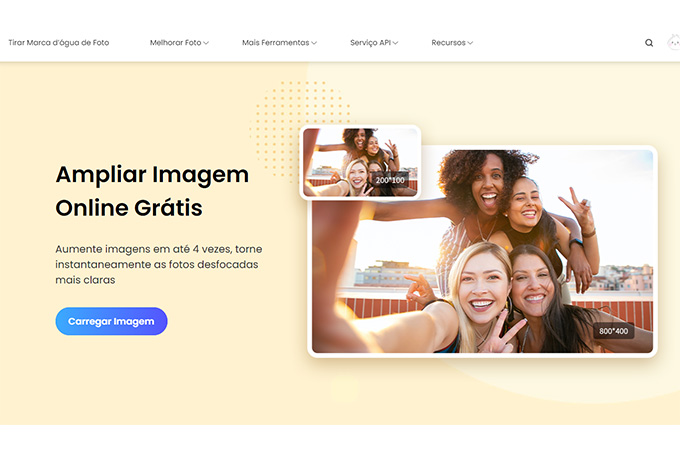
- Depois, espere uns segundos e a foto será ampliada 2 vezes automaticamente.
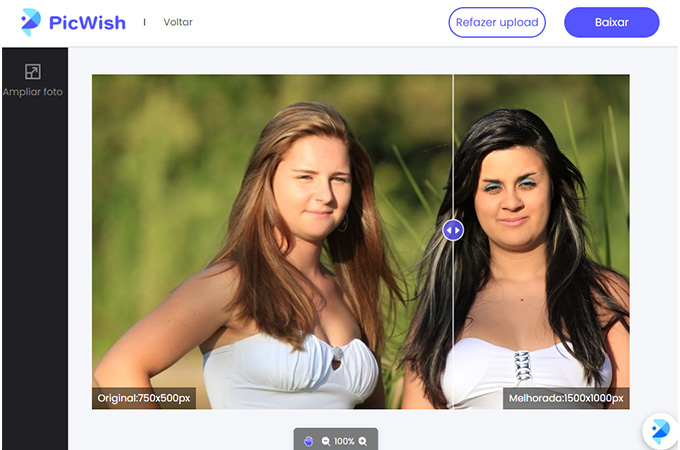
- Aqui, você pode aumentar o tamanho de foto 4 vezes manualmente.
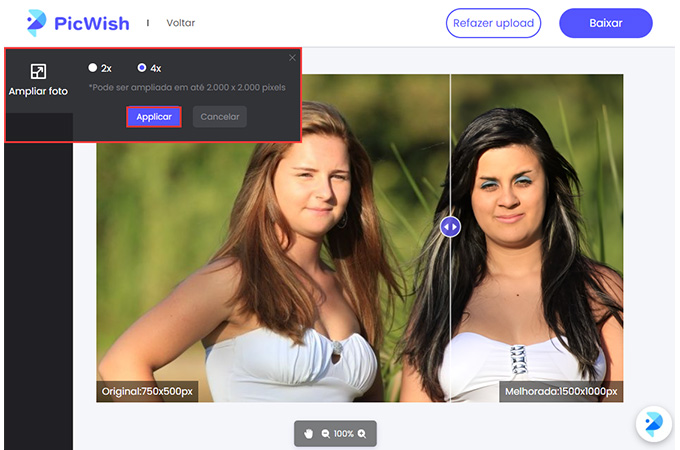
- No fim, clique no botão Baixar para guardar sua foto ampliada.
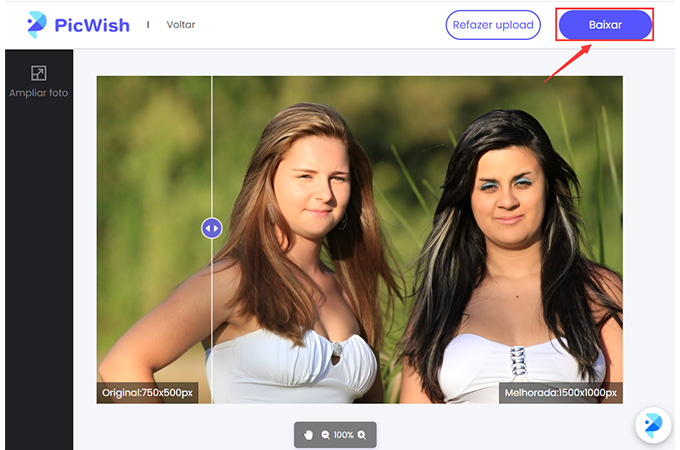
OBS: o PicWish vai melhorar a qualidade da foto na hora de aumentar o tamanho de sua foto. No canto inferior, você pode ver a diferença das resoluções de antes e depois.
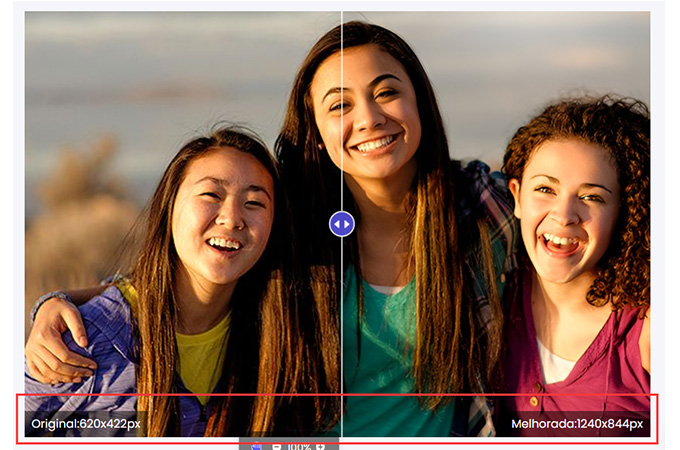
Remini
O Remini é a segunda ferramenta que você pode experimentar. Este aplicativo móvel é ideal para fotos desfocadas ou com baixa qualidade. Ele usa uma tecnologia de IA que aprimora e restaura automaticamente suas fotos, e funciona especificamente bem com fotos tiradas com câmeras ou celulares antigos. Além disso, o processamento das fotos resulta em imagens de alta qualidade.
Confira os passos abaixo para saber como melhorar a qualidade de uma imagem:
- Baixe o app pela Google Play Store e instale no seu celular.
- Toque em “Melhorar” para enviar a foto desejada.
- Em seguida, toque no ícone de Verificação para processar a foto automaticamente.
- Por fim, toque no ícone “Importar” para salvar sua imagem.
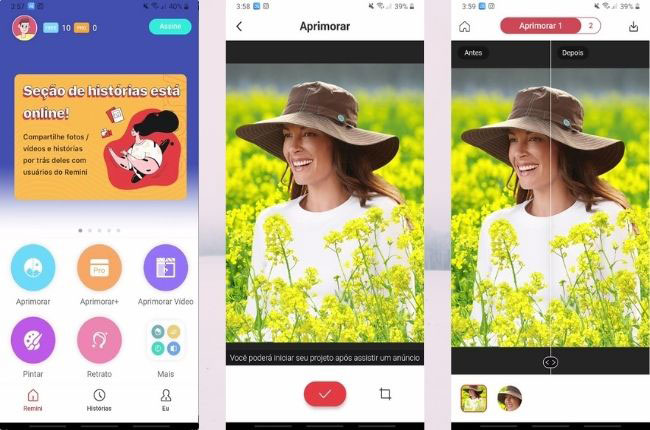
Image Upscaler
Se você quer uma ferramenta online, o Image Upscaler pode ser uma boa escolha. O serviço web gratuito também usa inteligência artificial para melhorar fotos borradas e salvá-las em alta resolução, aumentando a qualidade da imagem e dando uma aparência mais natural. E o melhor é que a página aceita qualquer formato de fotos.
Como ampliar uma foto usando o Image UpScaler:
- Visite a página oficial do Image Upscaler.
- Clique em “Redimensionar Imagem Agora” para ser direcionado à outra interface.

- Clique em “Escolher Arquivo” e faça o upload da foto que desejar.
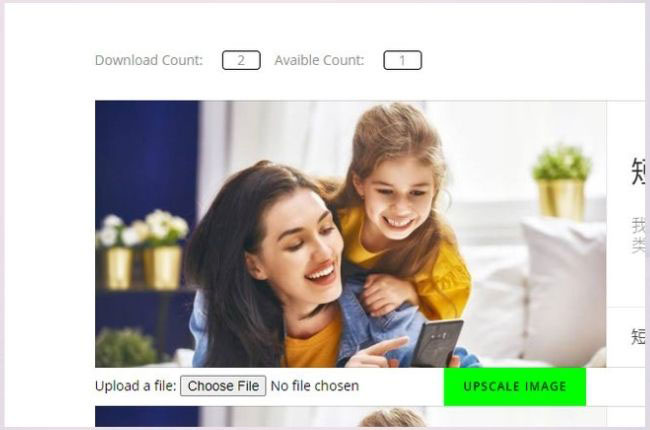
- Aguarde o resultado final e clique em “Download”.
GIMP
O GIMP é uma ferramenta desktop que você pode usar para ampliar a qualidade de qualquer foto. Um dos mais bem avaliados editores de imagem disponíveis atualmente, com versões não apenas para Windows, mas também Linux, OS X e outros sistemas. Ampliar o tamanho da imagem sem perder a qualidade é muito fácil com o GIMP.
Siga o guia simples abaixo para salvar a foto em alta resolução:
- Baixe e instale o software no seu computador.
- Em “Arquivo” escolha “Novo” para importar a foto.
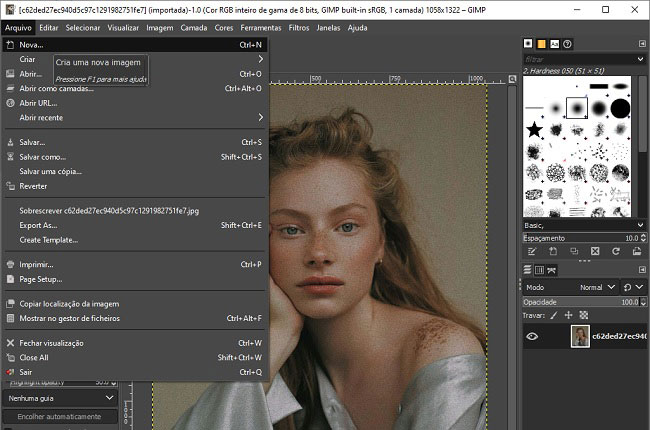
- Use as ferramentas que quiser para melhorar a qualidade da foto.
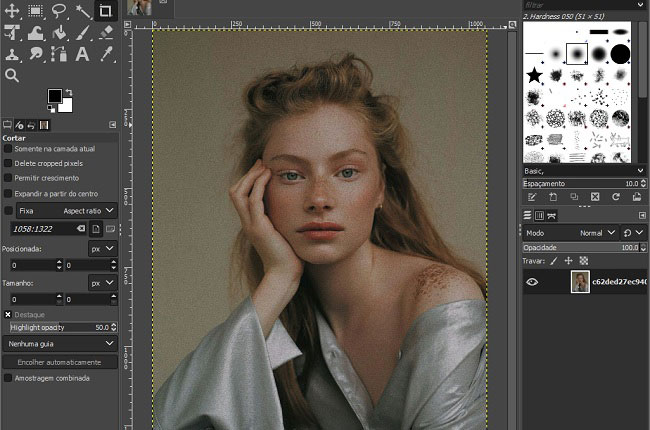
- Quando terminar, clique em “Arquivo” e selecione “Salvar.
Conclusão
Agora, você já pode deixar suas imagens em alta resolução com a ajuda das três ferramentas acima. Se você conhece outras ferramentas que podem ser úteis para este processo, não deixe de compartilhar conosco na seção de comentários abaixo.

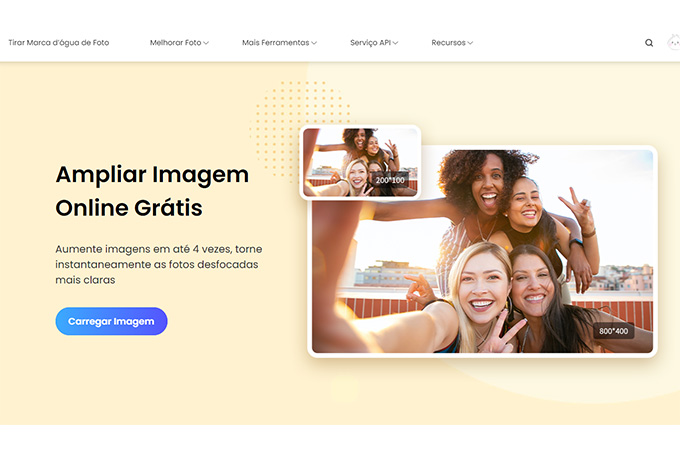
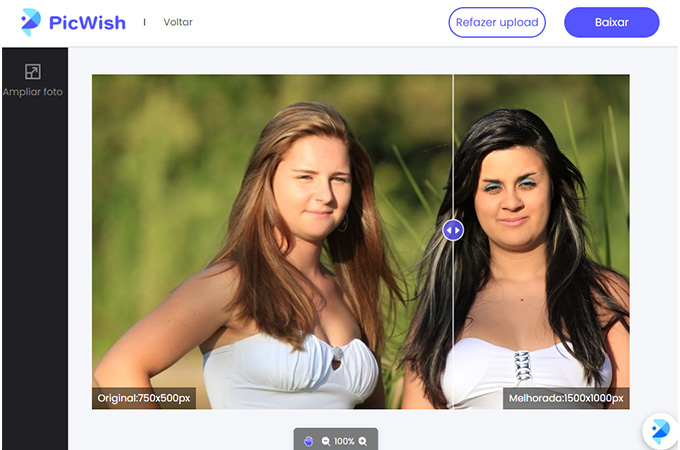
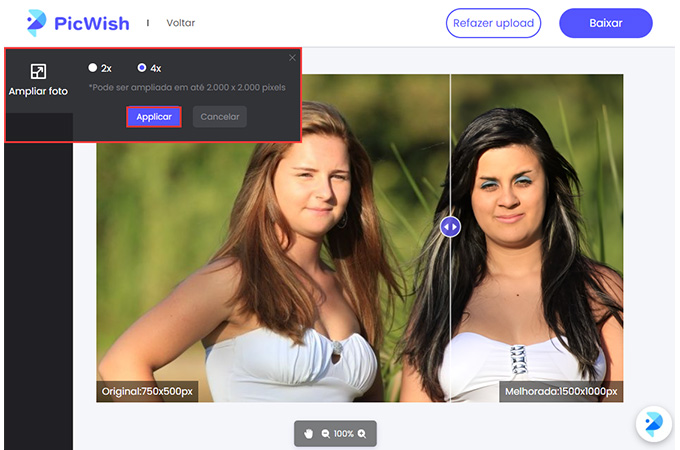
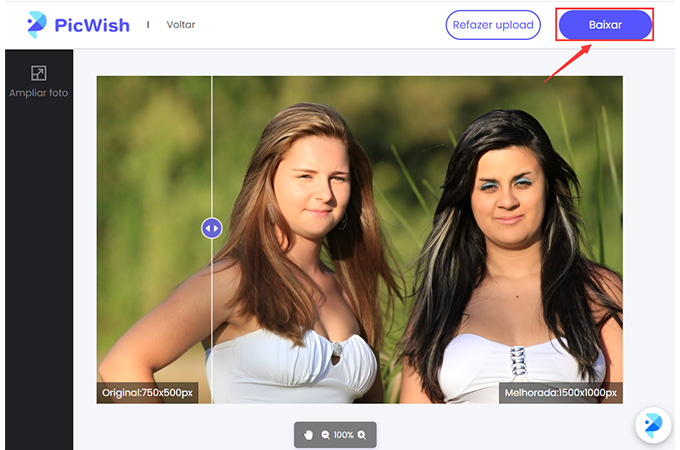
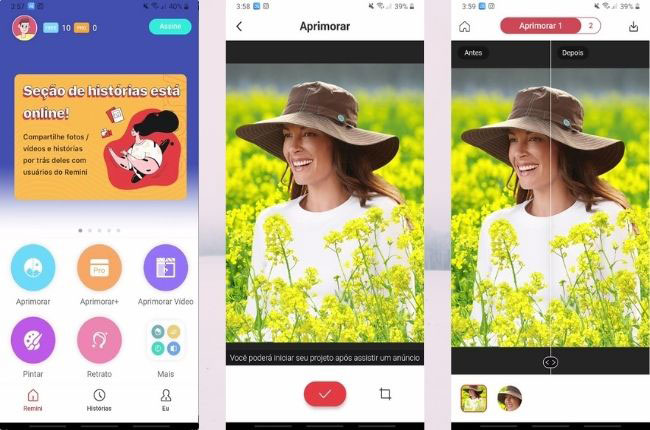

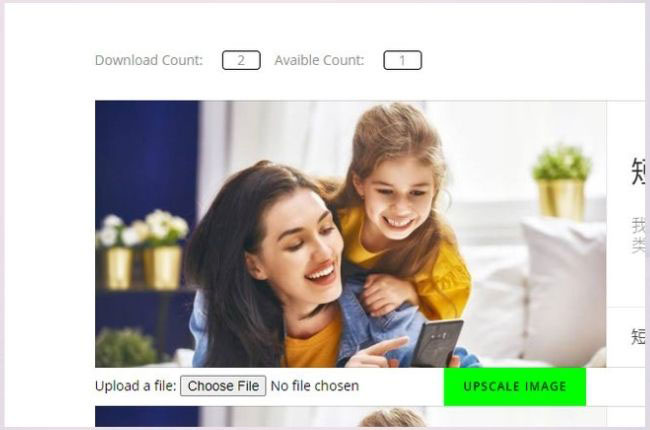
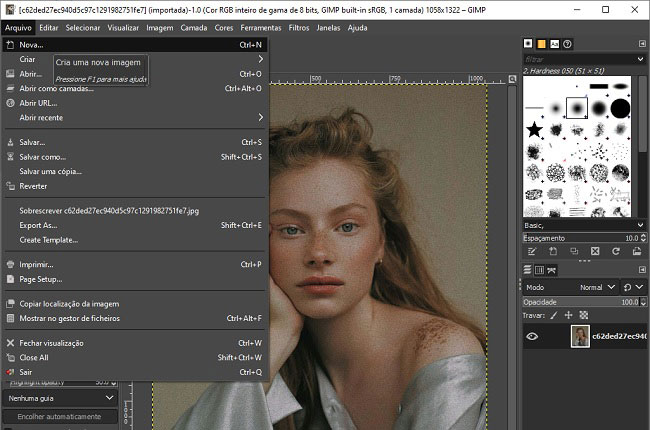
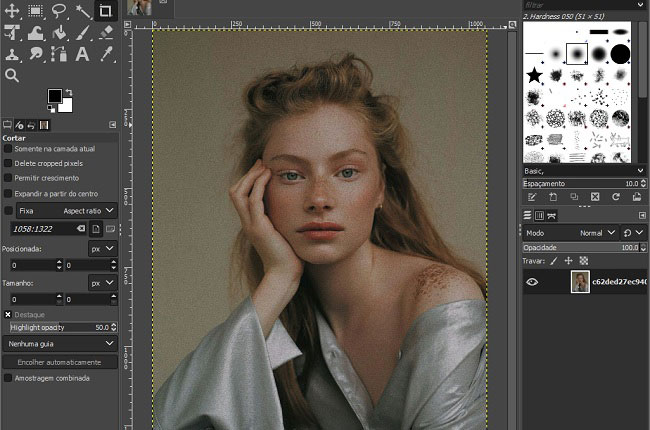

Deixe seu Comentário